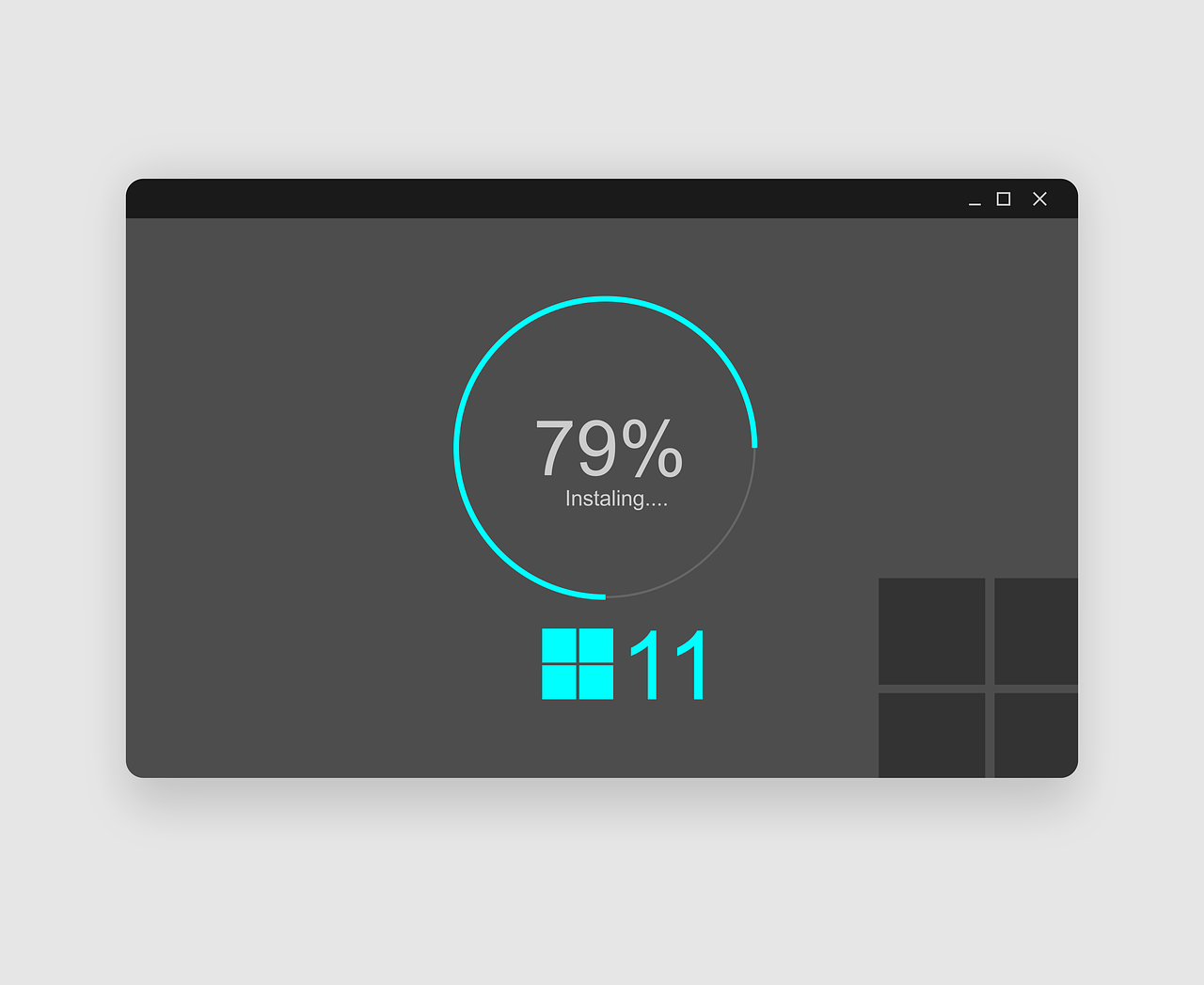
Dropbox laat verplicht wachtwoord wijzigen.
Zo'n 69 miljoen Dropbox-gebruikers moeten hun wachtwoord aanpassen nu bekend is geworden dat deze in 2012 bij een hack zijn gestolen. Dropbox liet toen nog weten dat 'slechts' van een klein aantal gebruikers e-mailadressen waren buitgemaakt en geen wachtwoorden. Dat blijkt nu toch te zijn gebeurd en daarnaast gaat het dus om de gegevens van zo'n 69 miljoen gebruikers. Gebruik je Dropbox? Verander dan voor de zekerheid je wachtwoord en stel tweestapsverificatie in. Hiermee voeg je een extra beveiligingslaag aan je account toe waardoor je beter beschermd bent. Als je tweestapsverificatie instelt, voeg je een extra beveiligingslaag toe aan je e-mailaccount of clouddienst waardoor hackers aan je gebruikersnaam en wachtwoord alleen niet genoeg meer hebben. Bij tweestapsverificatie wordt namelijk een toegangscode naar een vertrouwd apparaat gestuurd om in te kunnen loggen. Niet alle e-mailproviders, clouddiensten en sociale media bieden tweestapsverificatie aan.
3 september 2016